联想笔记本英文键盘的正确读法是什么?如何快速识别键盘字母?
23
2025-07-20
随着科技的快速发展,笔记本电脑已成为我们工作和生活中不可或缺的一部分。作为全球知名的PC制造商之一,联想笔记本一直以其出色的性能和用户体验受到用户的青睐。为了让用户更加便捷地管理自己的时间与任务,联想笔记本提供了强大的计划设置功能。本文将向您详细介绍联想笔记本计划设置方法,以及通过这些方法能够实现的各项功能。
设置基本计划
要设置计划,首先您需要打开联想笔记本的“任务计划程序”。这是Windows操作系统内置的一个功能,能够帮助用户自动执行任务。
1.点击“开始”菜单:在您的联想笔记本桌面上点击“开始”按钮。
2.打开“任务计划程序”:在搜索框中输入“任务计划程序”并选择它,打开相应的程序窗口。
3.创建基本任务:在“操作”菜单下,选择“创建基本任务...”。
4.设置触发器:按照向导,为您的任务设置一个触发器,比如每日、每周或每月执行。
5.定义任务操作:选择您希望任务执行的具体操作,例如启动程序、发送电子邮件等。
6.完成设置:为您的任务命名,并设置一个描述,然后点击“完成”完成基本计划的设置。
高级计划设置
如果您需要更高级的计划设置,可以继续深入配置任务计划程序的更多选项。
1.设置任务条件:在任务创建向导中,您可以选择是否仅在计算机空闲时或在电源模式改变时启动任务。
2.配置操作参数:在定义任务操作步骤中,您可以设置具体执行任务时的参数或启动文件的路径。
3.设置任务优先级:在“常规”选项卡中,您可以指定任务的优先级,确保在系统资源紧张时您的任务不会被延迟执行。
利用联想笔记本软件进行计划设置
除了使用Windows自带的“任务计划程序”,联想笔记本预装的一些软件也可能提供自己的计划设置功能。
1.查找预装软件:打开您的联想笔记本,查找预装软件列表,如“联想服务”、“LenovoVantage”等。
2.使用软件内计划功能:在这些软件中,通常会提供软件更新、磁盘清理等任务的计划设置选项。您可以根据软件提示进行设置。

通过上述方法设置的计划,能够帮助您实现多种功能。
自动化任务执行
利用联想笔记本的计划功能,您可以自动化执行诸如系统更新、病毒扫描、文件备份等一系列维护任务。这样不仅节省时间,还能确保您的电脑始终处于最佳状态。
提升工作效率
设置任务计划以提醒您重要会议或截止日期,从而更好地安排工作时间。您可以设置一个计划,在每天特定时间提醒您查看电子邮件或日程安排。
自定义工作流程
对于需要定期执行的特定工作流程,您可以设计一个复杂的计划任务序列,以实现个性化的工作自动化,比如批量处理图片或自动化制作报告。
节能减排
通过计划设置,您还可以管理您的笔记本电源使用情况。在您不使用电脑时,让系统自动进入休眠状态,以节省电力并延长电池寿命。
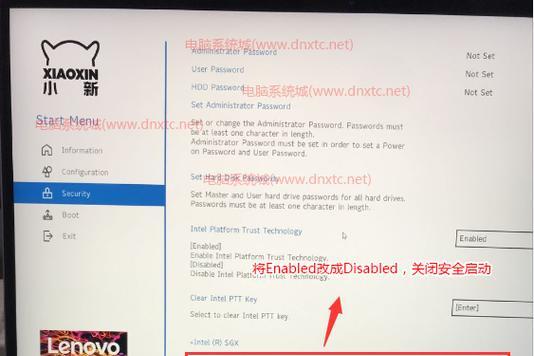
问:如何取消已设置的计划任务?
答:打开“任务计划程序”,在任务列表中找到您想要取消的任务,右击它选择“禁用”或“删除”即可。
问:计划任务执行失败时会有什么提示吗?
答:大多数情况下,任务计划程序会在任务执行失败时记录错误日志。您可以通过“操作”菜单中的“查看日志”来检查任务的执行情况及失败原因。
问:如何确保计划任务在电脑重启后依然有效?
答:在创建任务时,您可以在“常规”选项卡中勾选“即使计算机处于待机状态也要运行”和“允许任务在使用电池时运行”。
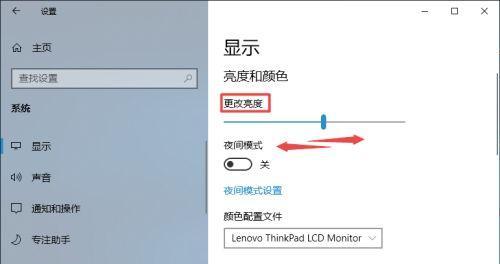
通过本文的介绍,您应该已经了解了如何在联想笔记本上设置计划任务,并且了解到通过这些计划能够实现的多种功能。希望您能利用这些工具提高您的工作效率并优化您的日常电脑使用体验。综合以上所述,我们鼓励您亲自尝试这些设置,并将这些技术应用到您的日常任务管理中去。
版权声明:本文内容由互联网用户自发贡献,该文观点仅代表作者本人。本站仅提供信息存储空间服务,不拥有所有权,不承担相关法律责任。如发现本站有涉嫌抄袭侵权/违法违规的内容, 请发送邮件至 3561739510@qq.com 举报,一经查实,本站将立刻删除。